 《ENVI几何配准实习》word版
《ENVI几何配准实习》word版
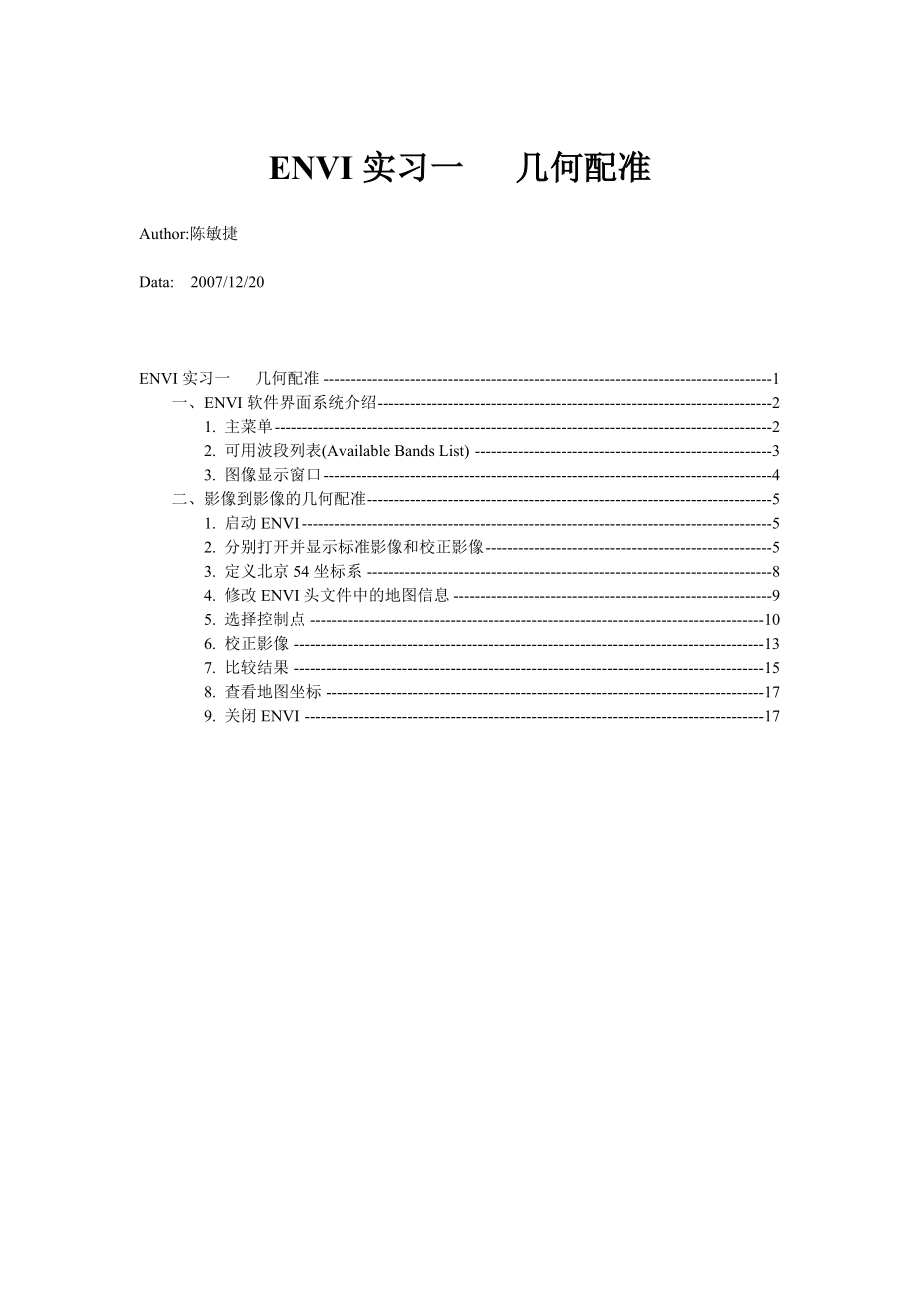


《《ENVI几何配准实习》word版》由会员分享,可在线阅读,更多相关《《ENVI几何配准实习》word版(16页珍藏版)》请在装配图网上搜索。
1、ENVI实习一 几何配准Author:陈敏捷Data: 2007/12/20ENVI实习一 几何配准1一、ENVI软件界面系统介绍21. 主菜单22. 可用波段列表(Available Bands List)33. 图像显示窗口4二、影像到影像的几何配准51. 启动ENVI52. 分别打开并显示标准影像和校正影像53. 定义北京54坐标系84. 修改ENVI头文件中的地图信息95. 选择控制点106. 校正影像137. 比较结果158. 查看地图坐标179. 关闭ENVI17ENVI(The Environment for Visualizing Images)Version 4.3 ,由美国
2、系统研究公司(Research System INC.)开发。它是一套功能齐全的遥感图像处理系统,是处理、分析并显示多光谱数据、高光谱数据和雷达数据的高级工具。一、ENVI软件界面系统介绍1. 主菜单 所有的ENVI操作通过使用ENVI主菜单来激活,它由横跨屏幕顶部的一系列按钮水平排列而成(如下图所示)。File: ENVI的文件管理功能,如:打开文件,设置默认参数,退出ENVI,以及实现其他文件和项目的管理功能等。Basic Tools:提供对多种ENVI功能的访问,如:Regions of Interest 功能可以用于多重显示,Band Math 功能用于对图像进行一般的处理。Stret
3、ch Data功能提供了进行文件对文件对比度拉伸的一个典范。Classification:分类,如:监督分类和非监督分类(supervised/unsupervised)、决策树分类(decision tree)、波谱端元收集(Endmember collection)、分类后处理(post classification)等。Transform: 图像转换功能,如:图像锐化(Image sharpening),波段比计算(band ratio),主成分分析( principle components analysis)等Filter: 滤波分析,包括:卷积滤波(Convolutions)、形态
4、学滤波(Morphology)、纹理滤波(text)、自适应滤波(Adaptive)和频率域滤波(傅立叶变换FFT)Spectral: 多光谱和高光谱图像以及其它波谱数据类型的分析,包括:波谱库的构建、重采样和浏览;抽取波谱分割;波谱运算;波谱端元的判断;波谱数据的N维可视化;波谱分类;线性波谱分离;匹配滤波;匹配滤波;包络线去除以及波谱特征拟合。Map: 图像的配准(registration)、正射校正(orthoretification) 、镶嵌(mosaicking);转化地图坐标和投影;构建用户自定义投影;转换ASCII坐标;GPS-链接。Vector: 打开矢量文件、生成矢量文件、管
5、理矢量文件、将栅格图像(包括分类图像)转换为ENVI矢量图层、不规则点栅格化,以及将ENVI矢量文件(EVF)、注记文件(ANN)以及感兴趣区(ROI)转换为DXF格式的文件。Topographic: 可以对地形数字高程数据进行打开、分析和输出等操作,比如提取阴影(hill shade )、提取地形特征(topographic feature),三维表面分析(3D surface)等Radar: 对雷达数据的处理,如打开文件、拉伸、颜色处理、分类、配准、滤波、几何纠正等,另外还提供可分析极化雷达数据的特定工具。2. 可用波段列表(Available Bands List)1. 在主菜单上打开任
6、何文件,ABL (Available Bands List)自动地出现. 比如打开图像文件,File-Open an image file 2. ABL顶部的菜单栏,带有两个下拉菜单:File 和 Option: File: 打开、关闭文件,显示文件信息和退出可用波段列表的功能。Options: 提供三项功能:查找接近特定波长的波段,显示当前所打开的波段,以及将一幅已打开的影像的所有波段名折叠显示。3. 可用波段列表框 ,打开的文件会显示在上面4. Gray Scale 显示一幅灰阶图像。(1) 单击需要显示的波段,它将显示在一个标签为 “Selected Band:” 的小文本框中(2) 在
7、窗口底部点击 “Load Band” ,导入波段到显示,把图像显示了出来5. RGB Color 显示一幅彩色图像(1) 在序列中点击所需要显示的红、绿和蓝波段名(2) 在窗口底部点击 “Load Band” ,导入波段到显示,把图像显示了出来6. “Dims” 显示文件格式,比如“BSQ” 代表波段顺序存储格式。每行数据后面紧接着同一波谱的下一行数据,这种格式最适合于对单个波谱段中任何部分的空间(X,Y)存储。3. 图像显示窗口主图像窗口 100显示(全分辨率显示)scroll的方框,功能菜单条包括5个下拉菜单,控制所有的ENVI交互显示功能,这包括:图像链接和动态覆盖;空间和波谱剖面图;对
8、比度拉伸;彩色制图; ROI的限定、光标位置和值、散点图和表面图;注记、网格、图像等值线和矢量层等的覆盖(叠置);动画;存储和图像打印等文件管理工具;浏览显示信息和打开显示的显示控制滚动窗口 (Scroll) 重采样(降低分辨率)显示一幅图像。只有要显示的图像比主图像窗口能显示的图像大时,才会出现滚动窗口。缩放窗口(Zoom) 放大显示了影像的某一部分,(200*200)显示image的方框。缩放系数(用户自定义)出现在窗口标题栏的括号中。二、影像到影像的几何配准1. 启动ENVI2. 分别打开并显示标准影像和校正影像 标准影像:北京地区2004年5月19日TM影像 (BJ-2004-5-19
9、Tm5ROA-warp)校正影像:北京地区2002年5月22日ETM影像(L71123032_03220020522_.FST)TM影像波段信息:ETM+影像: 增加了TM8波段,0.52-0.90 um,空间分辨率15*15 m1. 从ENVI主菜单中,选择File Open Image File。2. 当Enter Data Filenames对话框出现后,选择选择“BJ-2004-5-19Tm5ROA-warp”文件,把标准TM影像波段加载到可用波段列表(Available Bands List)中。显示该影像的地图信息3. 选择“RGB Color” 显示一幅彩色图像,分别把4,3,2
10、波段加入到R、G、B通道,显示标准假彩色影像。4. 点击No Display按钮,并从下拉式菜单中选择New Display。5. 点击Load Band 按钮,来把TM标准假彩色影像加载到一个新的显示窗口Display #1中。6. 用同样的方法把需要校正的影像加载到另一个新的显示窗口Display #2中7. 注意:只有空间分辨率相同的几幅影像才可以同时加载到R、G、B通道中,比如ETM+的影像的第8波段就不能与其他波段一起加载。3. 定义北京54坐标系1. 从ENVI主菜单栏中,选择Map Customize Map Projections, 定义坐标系按下图定义北京54坐标系:中央经度
11、点击此上下键选择参考椭球体选择“克拉索夫斯基椭球体”投影类型:选择横轴墨卡托名字定义好之后,按照下图添加坐标系:4. 修改ENVI头文件中的地图信息1. 在可用波段列表中,右键点击BJ-2004-5-19Tm5ROA-warp标准影像文件名下的Map Info图标,从弹出的快捷菜单中选择Edit Map Information。 Edit Map Information对话框出现在屏幕上,点击“Change projection”,修改坐标信息(右图),选择刚刚建立好的北京54坐标系,点击OK. 同理修改校正影像的坐标系。5. 选择控制点1. 从ENVI主菜单栏中,选择Map Registra
12、tion Select GCPs: Image to Image。2. 在Image to Image Registration对话框中,点击并选择Display #1,作为Base Image。点击Display #2,作为Warp Image。3. 点击OK,启动配准程序。多项式纠正法校正的次数查看地面控制点列表增加一个控制点校正图像的控制点的坐标基准图像的控制点的坐标RMS Error (Root mean square error均方根误差),可以显示总的RMS误差。为了最好的配准,应该试图使 RMS 误差最小化。Predict 预测点坐标功能4. 通过将光标放置在两幅影像的相同地物点
13、上,来添加单独的地面控制点,在Ground Control Points Selection对话框中,点击Add Point,把该地面控制点添加到列表中。点击Show List查看地面控制点列表。注意:(1) 同名控制点的要求:分布均匀,不少于30个。(2) 一旦已经选择了至少5个地面控制点以后,RMS误差就会显示出来。(RMS误差是基于一个适于点的一次多项式(a first order polynomial)计算的,它的大小表明了点是否正确输入(如果误差较大,你可能需要编排基准位置)。)(3) 一旦已经选择了至少3个地面控制点以后,在标准影像选好控制点之后,就可以用Predict预测出校正影
14、像同名控制点的大致位置。(4) 点击Show List,显示控制点列表:“Order Points by Error”,按RMS误差大小的顺序排列控制点;“Clear all points”,清除所有的控制点“On/Off”, 开启或关闭点,即是否让所选的高亮度的控制点(如上图中的#5)参与校正“Delete”,删除所选高亮度的控制点5. 保存地面控制点坐标:从Ground Control Points Selection对话框中,选择File Save GCPs to ASCII,输入文件名,保存。6. 校正影像我们可以校正显示的影像波段,也可以同时校正多波段影像中的所有波段。这里我们对整个
15、影像进行校正。1. 从Ground Control Points Selection对话框中,选择Options Warp File。保存校正后影像输出图像范围校正参数设置(1) ENVI 提供三种校正方法:RST法(Rotation旋转、Scaling缩放、translation平移)、多项式法(polynomial)和三角校正法(Delaunay triangulation)。A. RST 纠正是最简单的方法,需要三个或更多的 GCPs 运行图像的旋转、缩放和平移。The RST warping algorithm uses an affine transformation(仿射变换):x
16、 = a1 + a2 X + a3 Yy = b1 + b2 X + b3 Y6个参数,至少要3个控制点。这种算法没有考虑图像校正时的“shearing(切变)”。为了允许切变,应该使用一阶的多项式校正法。虽然RST方法是非常快的,但是,在大多数情况下,使用一阶的多项式法校正能得到更加精确的结果。B. 多项式校正(polynomial),可以实现 1 次到 n 次多项式纠正。在 “Degree” 里输入需要的次数,可以得到的次数依赖于选择的控制点数(#GCPs),要求(次数+1)2 =9。考虑到切变,一阶的多项式法校正算法如下:x = a1 + a2 X + a3 Y + a4 XY y =
17、b1 + b2 X + b3 Y + b4 XYC. 三角法校正(Triangulation)实际上是运用了德洛内(Delaunay)三角测量法。Delaunay三角测量法就是利用不规则空间 GCPs建立Delaunay三角形(由与相邻Voronoi多边形 共享一条边的相关点连接而成的三角形)并把值内插到所输出的格网中。Zero Edge选择是否要在三角测量纠正数据的边缘,用单个像元的背景颜色作边界。选择这一项,将避免一个也许出现在纠正图像的边缘“托影(smearing)”效果。For triangulation warping, use the Zero Edge toggle button
18、 to select whether or not you want a one-pixel border of background color at the edge of the warp data.(2) 重采样(Resampling) 的三种方法:最邻近法(Nearest Neighbor)、双线性内插法(Bilinear interpolation)、三次卷积法(Cubic Convolution)(3) 在“Background Value” 里,输入 DN (Digital number)值,设定背景值(在纠正图像里,DN 值用于填充没有图像数据显示的区域)(4) 输出图像大小
19、范围(Output image Extent)由纠正输入图像的包络矩形大小自动设定。所以,输出的纠正图像大小通常与基图像(Base image)的大小不一样。输出大小的坐标由基图像坐标决定。所以,左上角的值(upper-left corner values)一般也不是(0,0),而是显示的从基图像左上角原点计算的X和Y值。这些偏移值被储存在文件头里,并允许基图像和纠正图像的动态覆盖(叠置),尽管它们的大小不同。(5) 选择输出到 “File” 或 “Memory”,File保存为文件,Memory保存在内存中。(6) Click OK. ENVI 会把结果直接输出可用波段列表(Availabl
20、e Bands List).2. 在Registration Parameters对话框中的Warp Method按钮菜单中,选择RST。在Resampling的按钮菜单中选择Nearest Neighbor重采样法。3. 输入文件名2002RST_NN,点击OK。4. 重复步骤1和步骤2,还是使用RST校正法,但是要相应地选择Bilinear和Cubic Convolution重采样法。5. 将结果分别输出到2002RST_Bilin和2002RST_ Cubic文件中。6. 再一次重复步骤1和步骤2,这一次选择一次多项式Polynomial校正法,并使用Cubic Convolution重
21、采样法。然后再选择Delaunay三角网的Triangulation校正法,相应地使用Cubic Convolution重采样法。7. 将结果分别输出到2002Poly_ Cubic和2002Tri_ Cubic文件中。7. 比较结果使用动态链接来比较校正结果:1. 在可用波段列表(Available Bands List)中,选择2002RST_NN文件。在Display #下拉式按钮中选择New Display,点击Load Band将该文件加载到一个新的显示窗口中。2. 在主影像窗口中,点击鼠标右键,选择Link Displays,使用动态链接。3. 在Link Displays对话框中
22、,点击OK,把标准影像(BJ-2004-5-19Tm5ROA-warp)和已添加了地理坐标的2002RST_NN影像链接起来。4. 在主影像显示窗口中,点击鼠标左键,使用动态链接功能,对标准影像和校正后的影像进行比较。5. 同理,将2002RST_Bilin和2002RST_ Cubic影像分别加载到新的显示窗口中,使用影像动态链接功能,比较采用三种不同的重采样法(最邻近法、双线性内插法和三次卷积法)所产生的效果。6. 在相应的主影像窗口中,选择File Cancel,关闭2002RST_NN(RST校正,最近邻法重采样)和2002RST_Bilin(RST校正,双线性内插法重采样)影像的显示
23、窗口。7. 将2002Poly_ Cubic和2002Tri_ Cubic影像分别加载到新的显示窗口中,使用影像动态链接功能,同2002RST_ Cubic影像(RST校正)进行比较,比较采用三种不同校正方法(RST、1次多项式和Delaunay三角网)对影像几何信息所产生的效果。8. 使用动态链接功能,与带有地理坐标的标准影像进行比较。8. 查看地图坐标1. 从主影像窗口菜单栏中,选择Tools Cursor Location/Value,或者在主影像窗口直接右键选择Cursor Location/Value也可以。2. 浏览带地理坐标的数据集,注意不同的重采样法和校正法对数据值所产生的效果。3. 选择File Cancel,关闭该对话框。9. 关闭ENVI
- 温馨提示:
1: 本站所有资源如无特殊说明,都需要本地电脑安装OFFICE2007和PDF阅读器。图纸软件为CAD,CAXA,PROE,UG,SolidWorks等.压缩文件请下载最新的WinRAR软件解压。
2: 本站的文档不包含任何第三方提供的附件图纸等,如果需要附件,请联系上传者。文件的所有权益归上传用户所有。
3.本站RAR压缩包中若带图纸,网页内容里面会有图纸预览,若没有图纸预览就没有图纸。
4. 未经权益所有人同意不得将文件中的内容挪作商业或盈利用途。
5. 装配图网仅提供信息存储空间,仅对用户上传内容的表现方式做保护处理,对用户上传分享的文档内容本身不做任何修改或编辑,并不能对任何下载内容负责。
6. 下载文件中如有侵权或不适当内容,请与我们联系,我们立即纠正。
7. 本站不保证下载资源的准确性、安全性和完整性, 同时也不承担用户因使用这些下载资源对自己和他人造成任何形式的伤害或损失。
